电脑压缩文件教程
1、首先,在电脑中,找到将要压缩的文件;

2、选择文件,鼠标右键单击,点击“添加到压缩文件”;
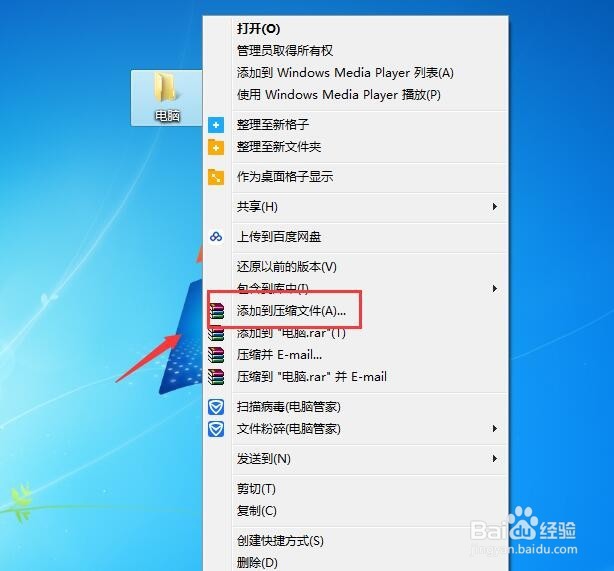
3、选择之后,如下图所示,我们重新给压缩文件命名;

4、设置压缩之后的文件名为“压缩文件包”,如下图所示;
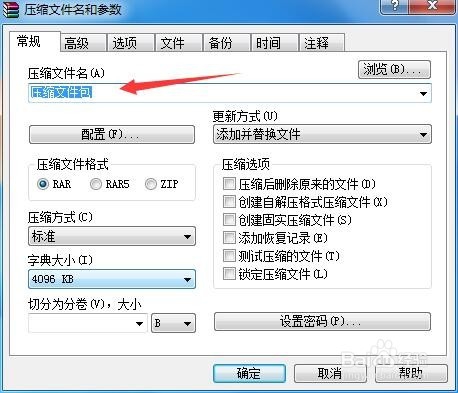
5、接下来,选择压缩文件的格式,我们选择默认格式:RAR;
另外,你也可以选择RAR5或者ZIP,按照你个人需求设置;
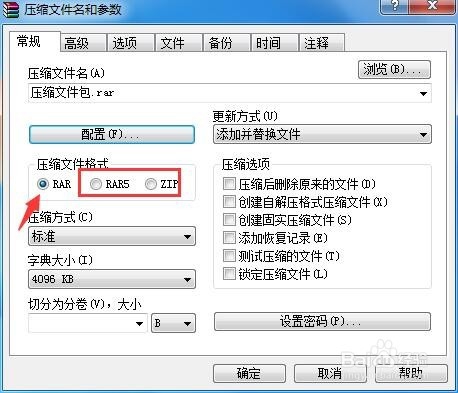
6、然后,设置压缩方式,我们选择“标准”;
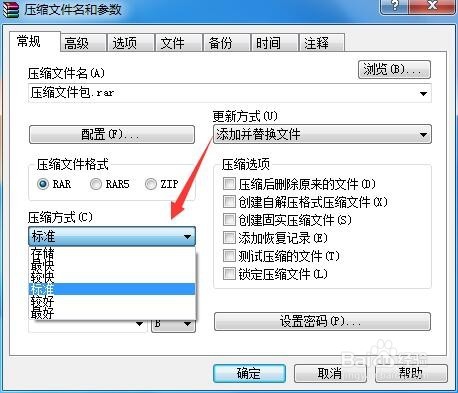
7、另外,如果你还想给压缩文件设置密码,选择“设置密码”,输入“密码”;
注意:两次输入的密码要一致,输入完成之后,单击“确定”;
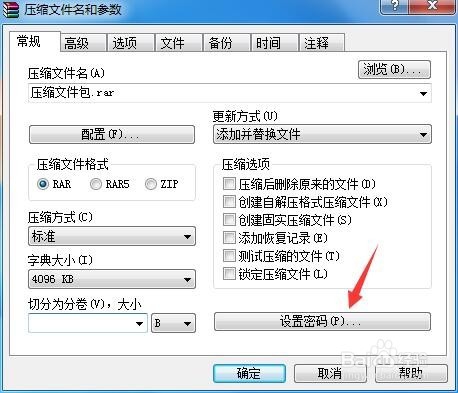
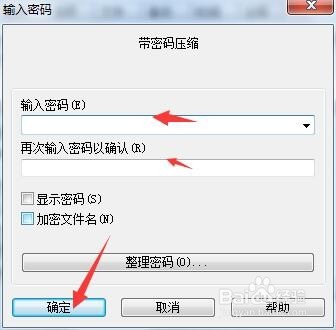
8、最后,设置全部完成之后,单击“确定”,电脑开始压缩文件;
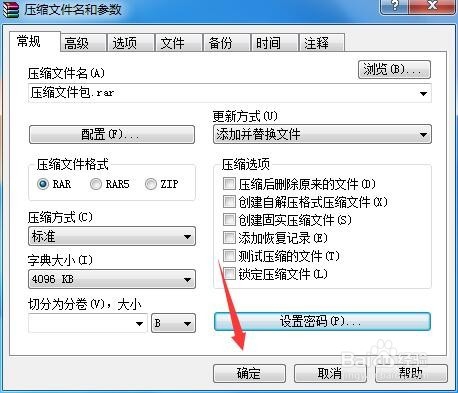
9、稍等一会,电脑自动压缩文件完成,如下图所示。

声明:本网站引用、摘录或转载内容仅供网站访问者交流或参考,不代表本站立场,如存在版权或非法内容,请联系站长删除,联系邮箱:site.kefu@qq.com。
阅读量:150
阅读量:144
阅读量:189
阅读量:174
阅读量:174